Argomenti correlati
- [AiCloud 2.0] Come impostare Cloud Disk?
- [Router Wireless][AiCloud 2.0] Come configurare Sync Server?
- [Router Wireless] Come configurare Smart Access in AiCloud sul router ASUS?
- [AiCloud]Come utilizzare l'applicazione AiCloud sul telefono per inviare file al router?
- [AiCloud 2.0] Come configurare il Cloud Disk in ASUS Router (AiCloud Web)?
[Router Wireless][AiCloud 2.0] Come configurare AiCloud Sync?
Che cos'è AiCloud Sync?
AiCloud Sync mantiene aggiornati in tempo reale tutti i file multimediali, i dati e gli altri contenuti che desideri condividere dai servizi di archiviazione online come ASUS WebStorage, dalla tua rete domestica e persino da altre reti abilitate per AiCloud, per condividere e accedere facilmente alla stessa versione del file ovunque tu sia.
Preparazione:
1. Controllare le specifiche
Per verificare le specifiche di AiCloud supportate dal router ASUS, si prega di visitare la pagina delle specifiche del prodotto sul sito Web ufficiale ASUS.

2. Controllare la versione del firmware del router ASUS
Assicurati che la versione del firmware del tuo router ASUS sia aggiornata.
Per informazioni su come aggiornare il firmware, si prega di fare riferimento alla FAQ [Router Wireless]. Come aggiornare il firmware del router all'ultima versione?
3. Controllare i dispositivi di archiviazione USB (ad esempio, l'unità flash USB)
Per utilizzare questa funzione, è necessario collegare un dispositivo di archiviazione USB, come un disco rigido USB o un'unità flash USB, alle porte USB 3.0/2.0 sul pannello posteriore del router wireless.
Per maggiori informazioni, si prega di fare riferimento alla FAQ [Router Wireless] Come monitorare il disco rigido USB sul router ASUS?
4. Alcuni modelli non supportano la funzione di sincronizzazione AiCloud. Se non vedi le opzioni [AiCloud Sync] e [Sync Server] in AiCloud, significa che questo modello non supporta la funzione.
Puoi configurare il tuo router ASUS tramite Web GUI
Passaggio 1. Collega il tuo laptop al router tramite connessione cablata o WiFi e inserisci l'IP LAN del tuo router o l'URL del router http://www.asusrouter.com nell'interfaccia grafica web.

Nota: Per saperne di più, fare riferimento a Come accedere alla pagina di impostazione del router
Passaggio 2. Inserisci il nome utente e la password di accesso nella pagina di accesso e poi clicca su [Accedi].
Nota: Se dimentichi il nome utente e/o la password, ripristina il router allo stato predefinito di fabbrica e configuralo.
Si prega di fare riferimento a Come ripristinare le impostazioni predefinite di fabbrica del router?
Passaggio 3. Vai su AiCloud Sync e attiva AiCloud Sync.
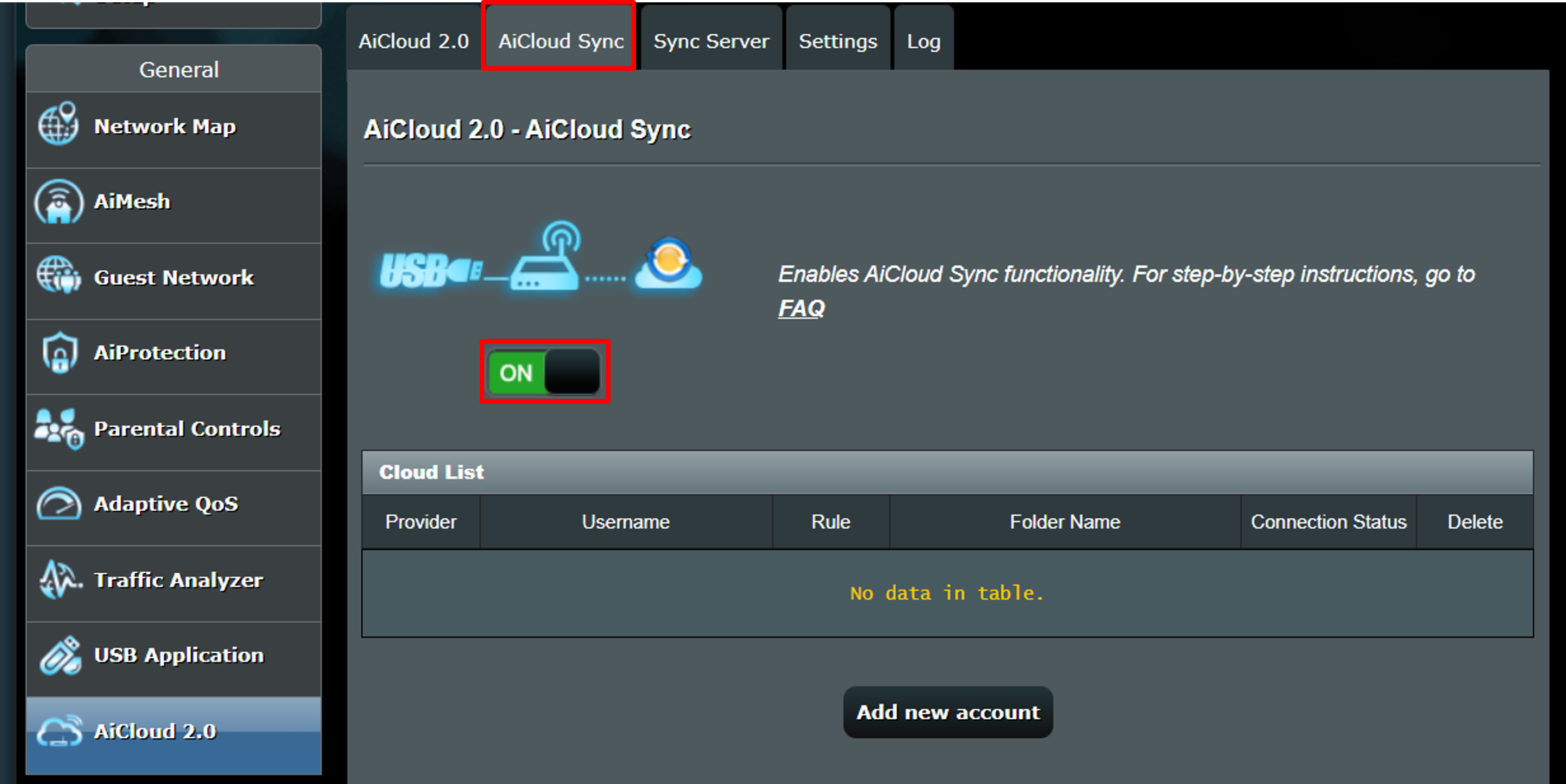
Passaggio 4. Fai clic su [Aggiungi nuovo account].
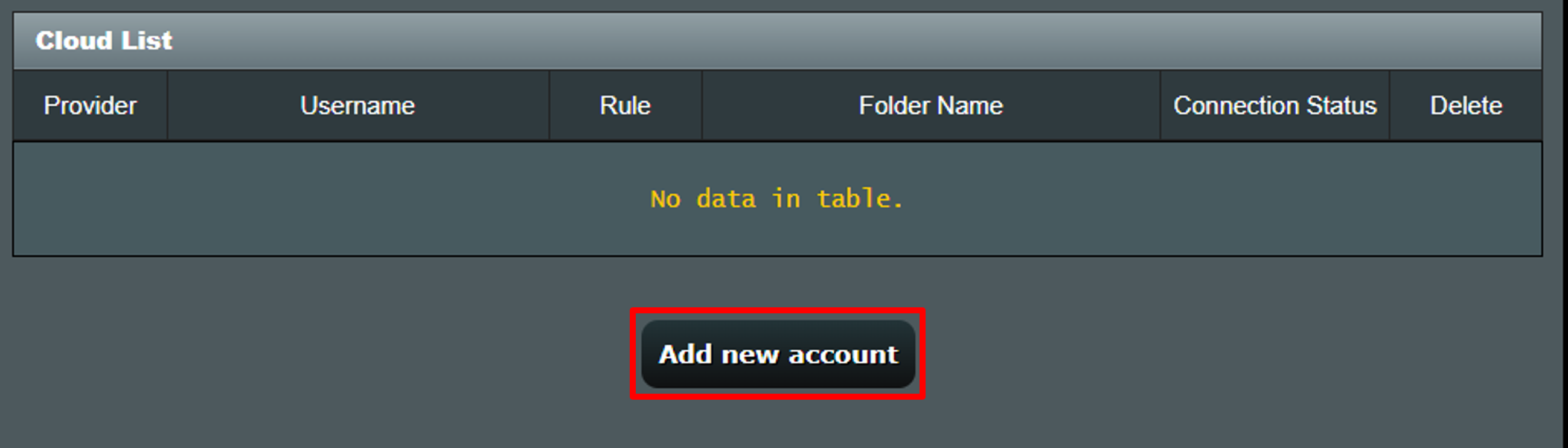
Passaggio 5. Seleziona la modalità di sincronizzazione desiderata nel menu a discesa del provider.
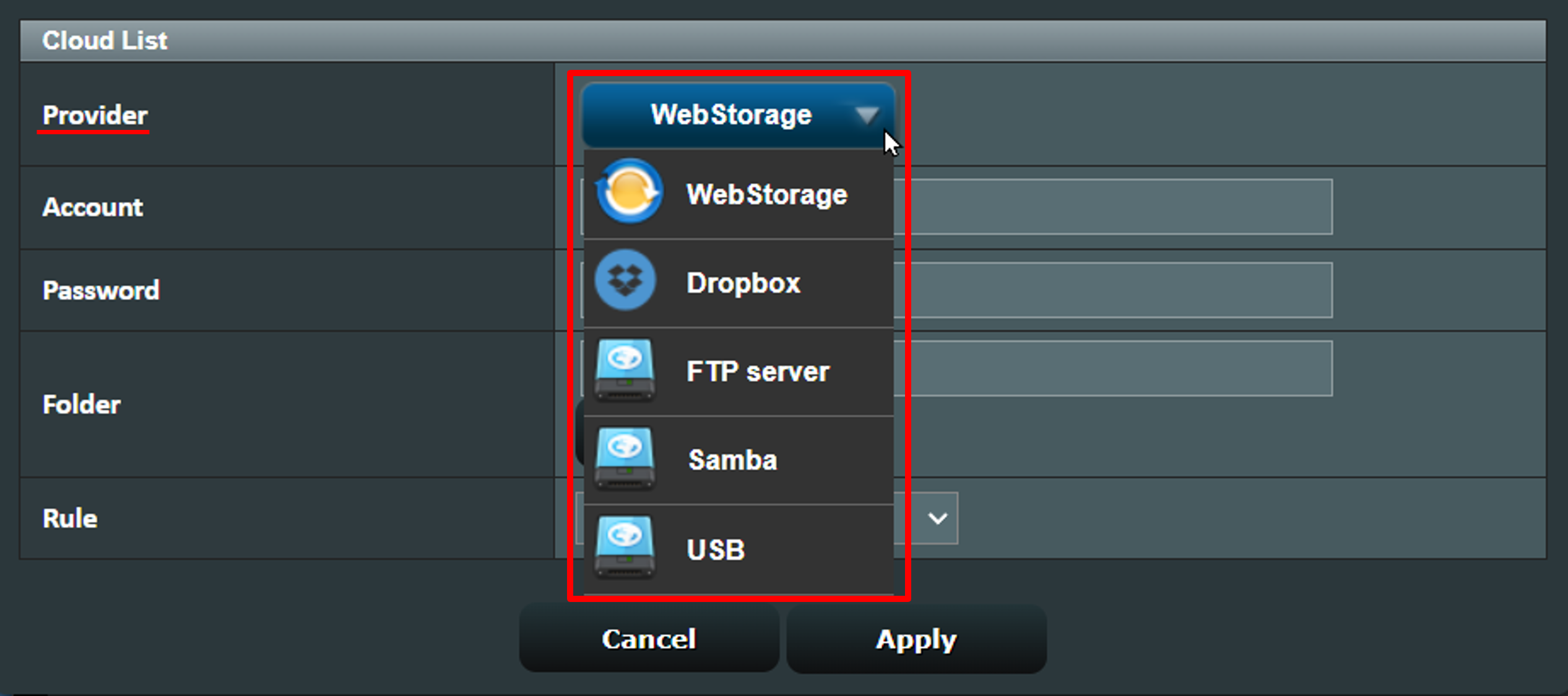
Passaggio 6. Di seguito viene utilizzato WebStorage come esempio:
(1) Inserisci il tuo account WebStorage e la password, quindi seleziona la cartella che desideri sincronizzare.
(2) Scegli il metodo di sincronizzazione. Nell'esempio seguente, è selezionato [Sincronizzazione]. Le opzioni sono [Sincronizzazione], [Scarica su disco USB] e [Carica su cloud].].
(3) Dopo aver completato le impostazioni, fai clic su [Applica] per salvare l'impostazione.
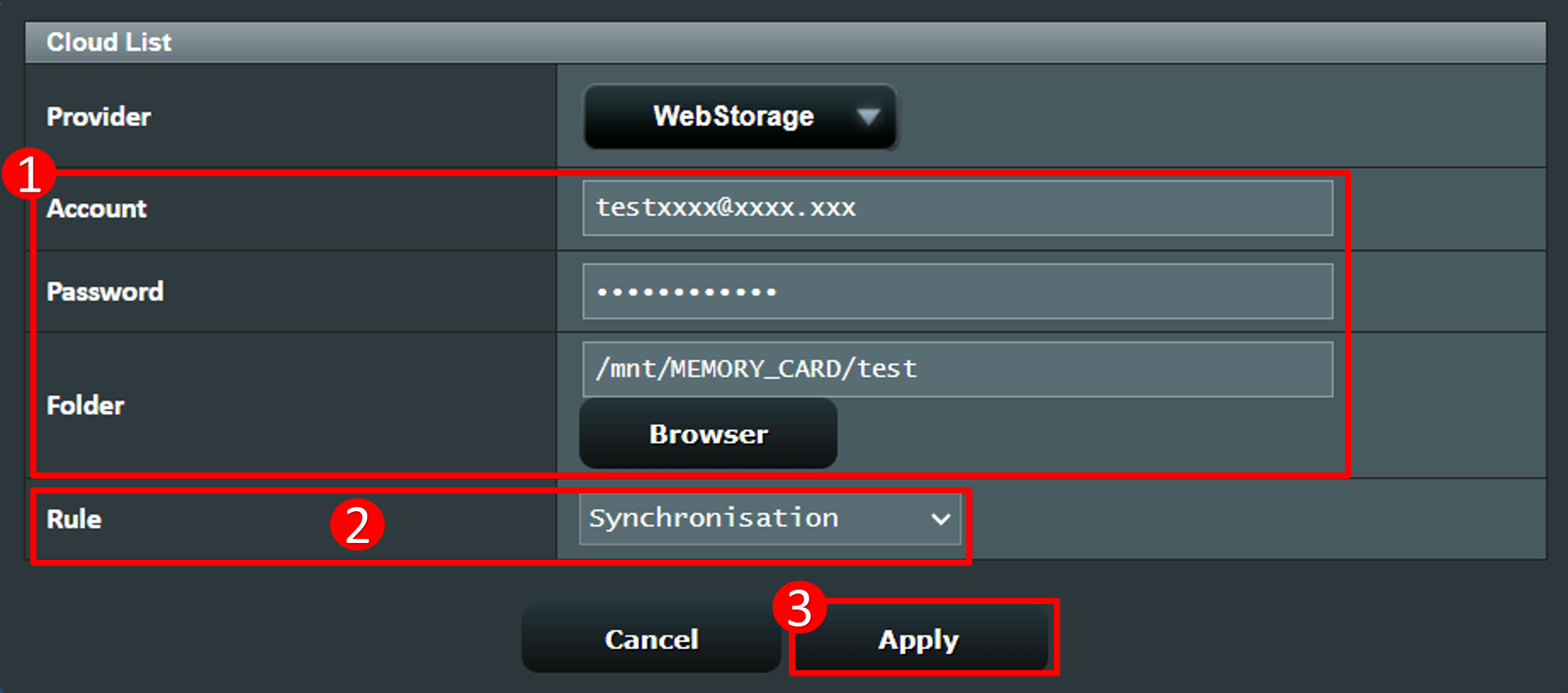
Come ottenere (Utility / Firmware)?
È possibile scaricare i driver, i software, i firmware e i manuali utente più recenti dal Centro di Download Asus.
Se hai bisogno di maggiori informazioni sul Centro di Download ASUS, fai riferimento a questo link.





